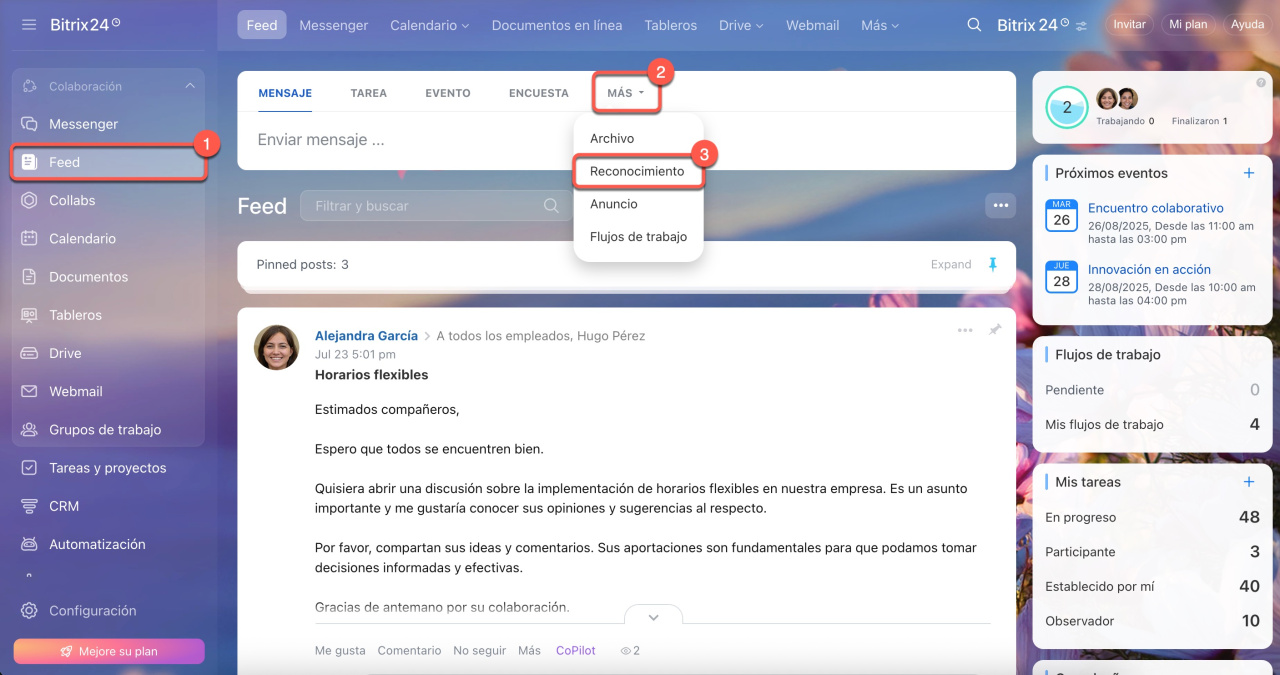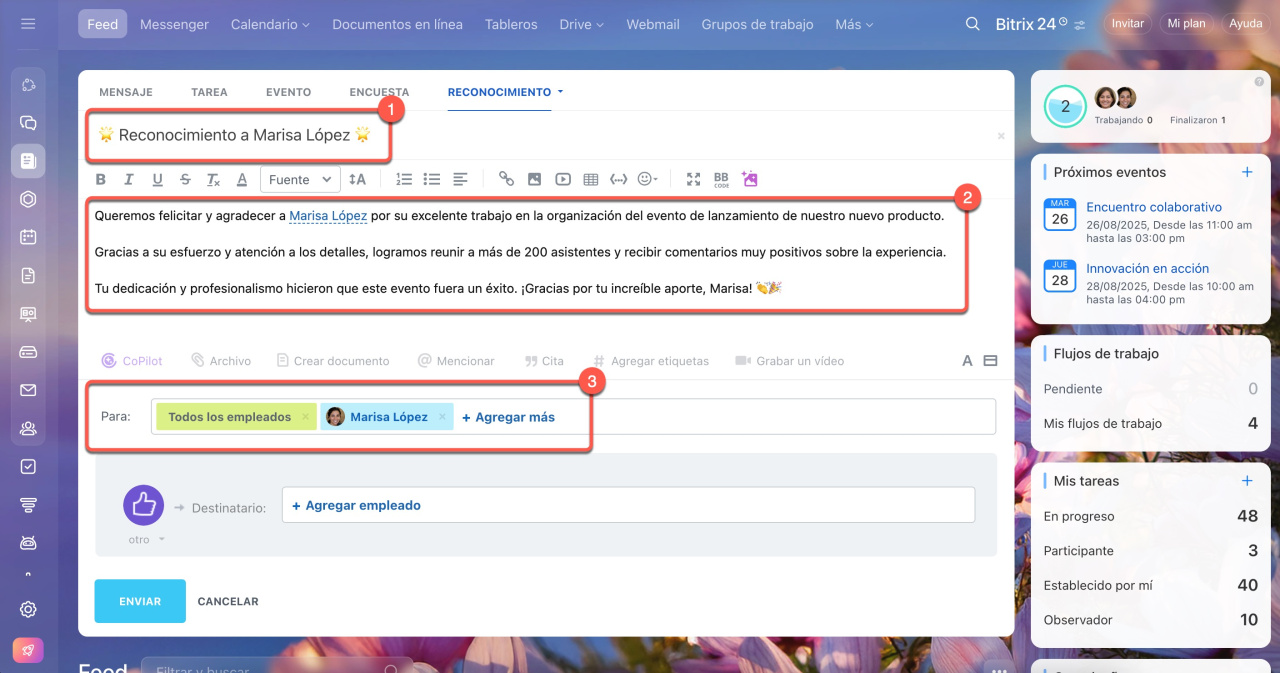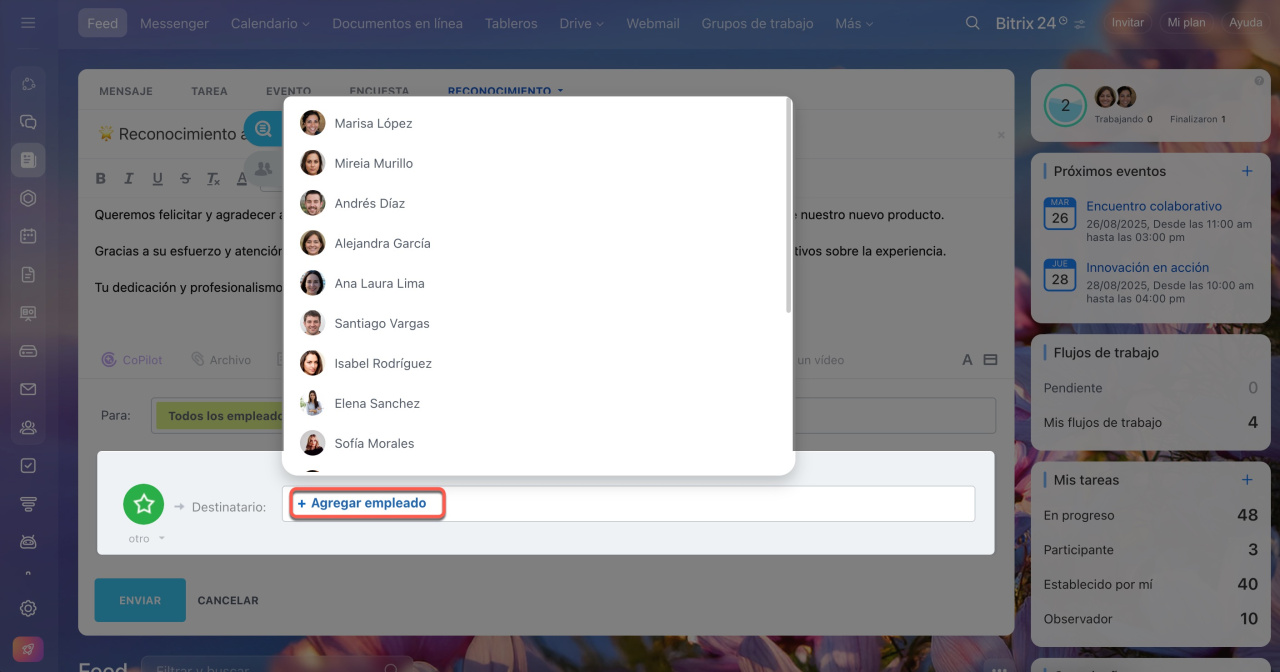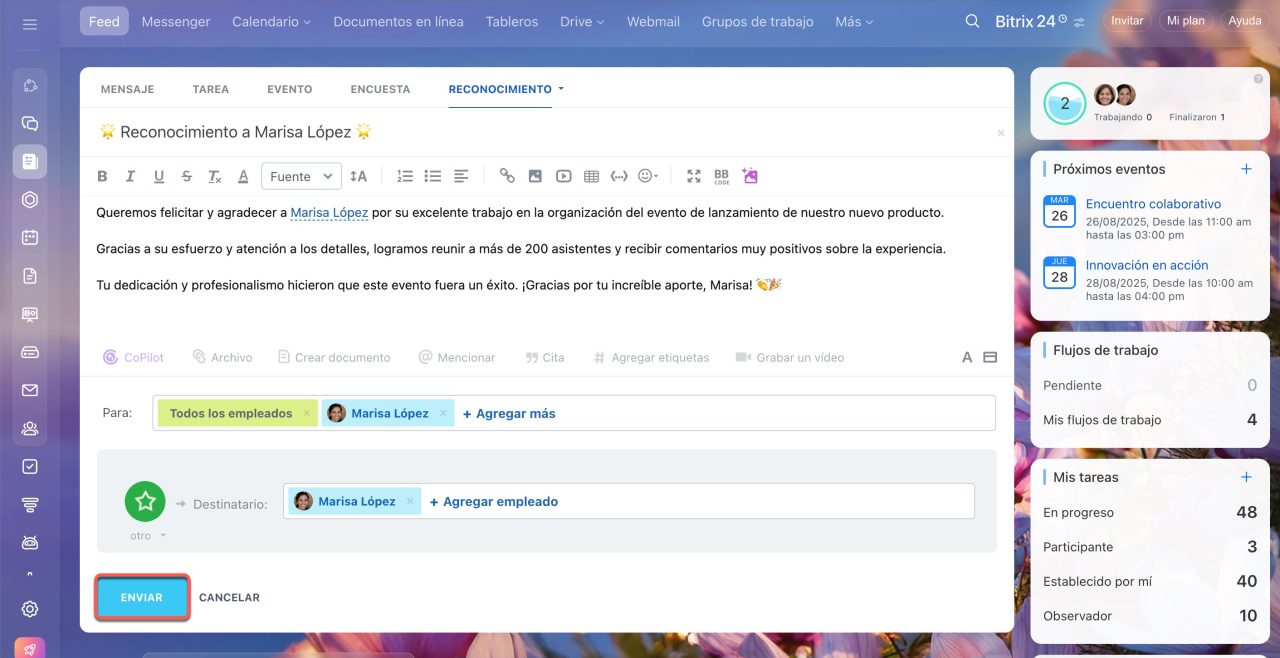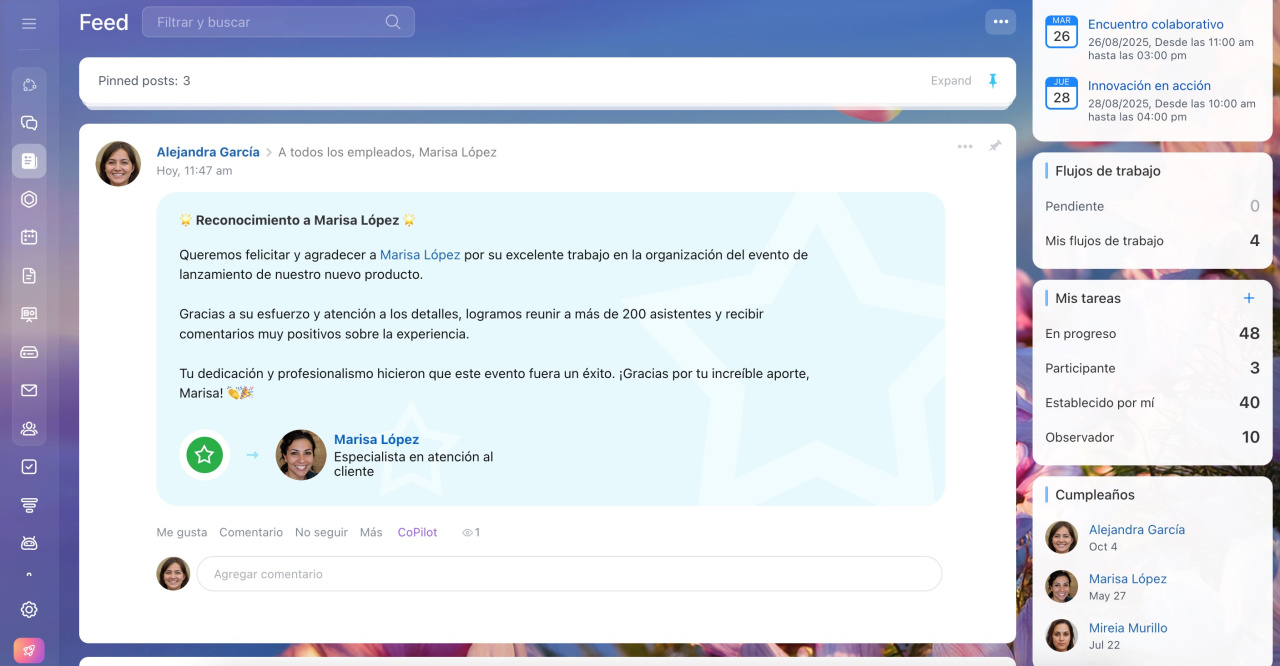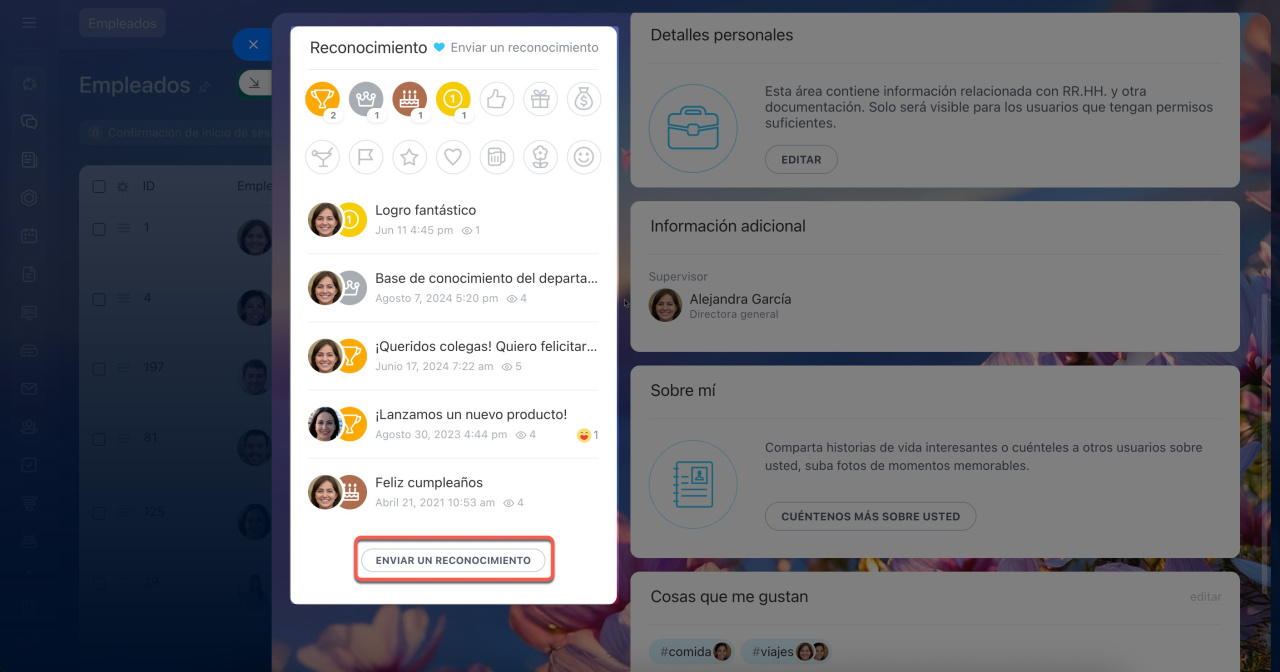En el Feed de Bitrix24, puedes publicar un mensaje de agradecimiento para reconocer los logros y esfuerzos de tus colegas. Este gesto no solo motiva al equipo, sino que también destaca los éxitos de los empleados ante toda la organización. Además, las recompensas se guardan en el perfil del empleado.
Contenido del artículo:
Cómo crear una publicación de reconocimiento
Ve a Feed > Más > Reconocimiento.
Escribe el mensaje. Describe por qué estás agradeciendo al empleado.
- Crea un encabezado llamativo.
- Ingresa el texto manualmente o usa CoPilot para generar el texto. Además, puedes usar el editor visual o códigos BB para formatear el mensaje.
-
Define quién verá el mensaje.
Crear publicaciones en el Feed
Elige un icono. Aparecerá en el mensaje y se guardará en el perfil del empleado.
Haz clic en Otro y selecciona un icono de la lista.
Selecciona al empleado. Haz clic en Agregar empleado y elige a los usuarios o departamentos que deseas agradecer.
Publica el mensaje. Haz clic en Enviar para publicar el mensaje en el Feed. Una vez publicado, puedes editar el mensaje como cualquier otra publicación:
- cambiar el título, texto o formato,
- modificar la lista de destinatarios o empleados agradecidos,
- seleccionar un icono diferente,
- eliminar el mensaje (esto también eliminará la recompensa del perfil del empleado).
Cómo funciona el mensaje de reconocimiento
Los empleados agradecidos recibirán una notificación con un enlace al mensaje y podrán leerlo.
Todas las recompensas y los enlaces a las publicaciones de reconocimiento se guardan en el perfil del empleado, en la sección Reconocimiento. Los iconos y su cantidad son visibles para todos los usuarios, pero los enlaces a los mensajes solo son accesibles para los destinatarios.
Para agradecer a un colega, simplemente haz clic en Enviar un reconocimiento y completa el formulario.
Resumen
- En el Feed de Bitrix24, puedes publicar un mensaje de agradecimiento para reconocer los logros y esfuerzos de tus colegas.
- Escribe un texto personalizado, selecciona a los destinatarios y elige un icono como recompensa.
- Los empleados agradecidos recibirán una notificación con un enlace a la publicación.
- Todas las recompensas y los enlaces a las publicaciones de reconocimiento se guardan en el perfil del empleado, en la sección Reconocimiento.